相信大家在使用爱思助手导入或者导出照片的时候,都很经常会重复选择到同一张照片,而为了解决这种情况,我们可以使用爱思助手中的图片去重功能来筛选重复的照片。那么,爱思
相信大家在使用爱思助手导入或者导出照片的时候,都很经常会重复选择到同一张照片,而为了解决这种情况,我们可以使用爱思助手中的图片去重功能来筛选重复的照片。那么,爱思助手图片去重怎么使用呢?具体的我们就一起往下看看吧!
方法步骤
1、打开爱思助手工具箱,选择“图片去重”;
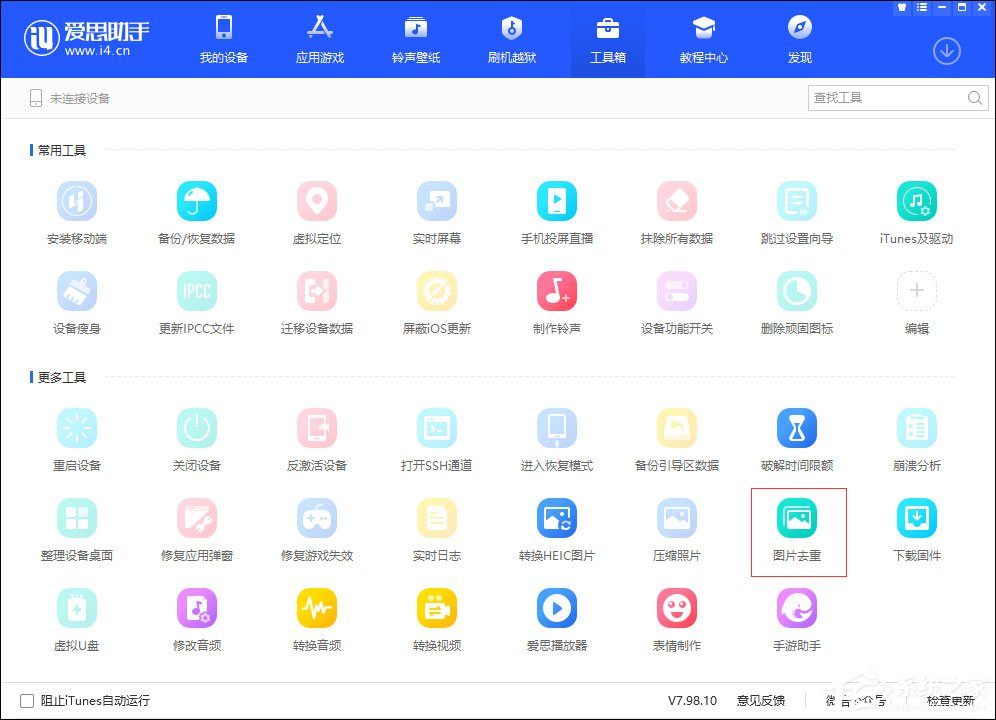
2、“扫描文件夹”需要扫描照片的文件夹,“移出文件夹”即筛选完毕存放照片的文件夹;
3、若需要更改位置,请点击“修改”,若需要扫描多个文件夹,请点击扫描文件夹后方的+号进行添加;
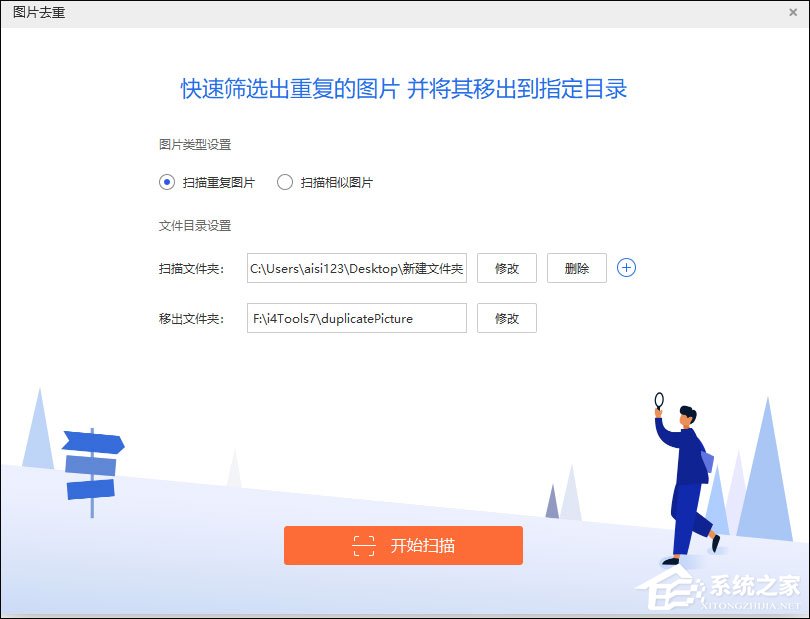
4、扫描完毕之后,爱思会自动帮你筛选出更优质的照片,可点击勾选多张照片同时导出,如果选错了,再点击一次即可取消单张照片;
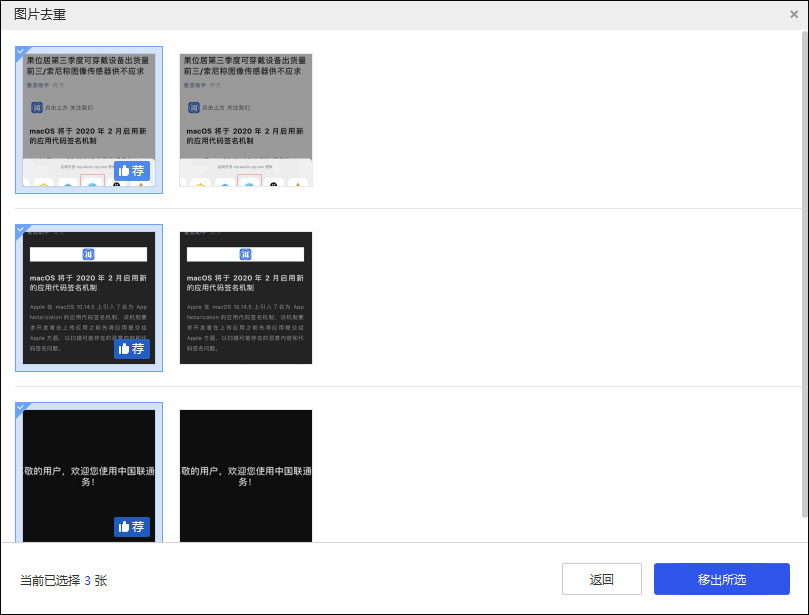
5、确认需要导出的照片之后,点击“移出所选”,即可保存到之前设置的文件夹中。
